Aktivera eller inaktivera sparande av visitkortsbild
Som standard sparas alla visitkort som söks som en bild och associeras med posten lead eller kontakt. En systemadministratör kan konfigurera det här alternativet så att inställningen aktiveras eller inaktiveras.
Licens- och rollbehörigheter
| Kravtyp | Du måste ha |
|---|---|
| Licens | Dynamics 365 Sales Premium eller Dynamics 365 Sales Enterprise Mer information: Prissättning för Dynamics 365 Sales |
| Säkerhetsroller | Systemadministratör Mer information: Fördefinierade säkerhetsroller för Sales |
Aktivera eller inaktivera spara
Du kan aktivera eller inaktivera det här alternativet från sidan Appinställningar i försäljningsnav eller Systeminställningar i Power Platform.
Så här aktiverar eller inaktiverar du från sidan appinställningar
I försäljningsnav-appen väljer du Ändra område ikon
 i det nedre vänstra hörnet och välj sedan Appinställningar.
i det nedre vänstra hörnet och välj sedan Appinställningar.Under Allmänna inställningar, välj Översikt.
Välj Hantera bredvid Visitkortssökning.
På fliken Skanna och digitalisera visitkort till Ja eller Nej beroende på om organisationen vill spara och associera verksamheten med bilder för visitkort eller kontakt- eller lead-posten.
Spara ändringarna.
Så här aktiverar eller inaktiverar du från sidan systeminställningar
I appen väljer du ikonen Inställningar och väljer sedan Avancerade inställningar.
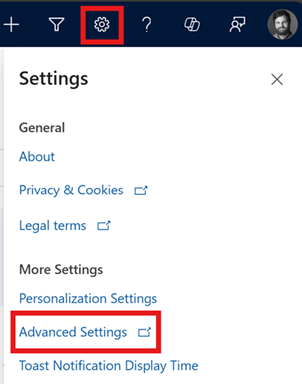
Sidan Verksamhetsstyrning öppnas.
I navigeringsfältet väljer du Inställningar och väljer sedan System och Administration.
Välj Systeminställningar.
På fliken försäljning anger du alternativet Spara alltid bilder för visitkort efter skanning till Ja eller Nej beroende på om organisationen vill spara och associera verksamheten med bilder för visitkort eller kontakt- eller lead-posten.
Spara ändringarna.
Hittar du inte alternativen i appen?
Det finns tre möjliga anledningar:
- Du har inte den licens eller roll som krävs. Kontrollera avsnittet Licens- och rollkrav överst på den här sidan.
- Din administratör har inte aktiverat funktionen.
- Din organisation använder en anpassad app. Kontakta administratören om du behöver hjälp med de exakta stegen. Stegen som beskrivs i den här artikeln gäller specifikt för de medföljande apparna Försäljningsnav och Sales Professional.